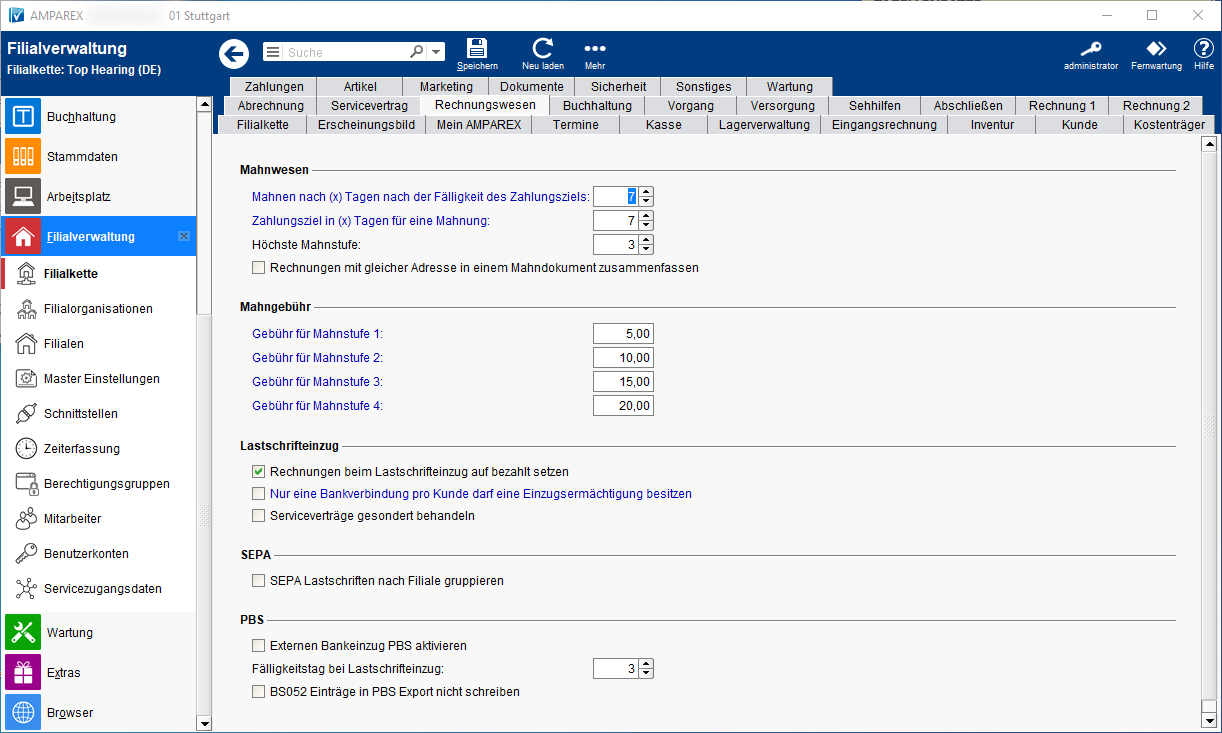Funktionsleiste
| Erweitern | |||||||||||||||||
|---|---|---|---|---|---|---|---|---|---|---|---|---|---|---|---|---|---|
| |||||||||||||||||
|
Maskenbeschreibung
Maskenbeschreibung
Serviceverträge
Rechnungen für Serviceverträge nach Servicevertragstyp aufteilen
Rechnungen für Serviceverträge nach Servicevertrag aufteilen
Neue Serviceverträge ab dem 1. des Folgemonats beginnen lassen
Voreinstellung: Rechnung drucken
Nur bis zur Intervall grenze abrechnen
Auch Rechnungen mit Preis 0,- erstellen
Nur die Buchhaltung darf Servicevertragsdaten ändern
Die Bearbeitung von Serviceverträgen kann eingeschränkt werden. Zur Buchhaltung gehörig sind Mitarbeiter, die auf das Menü → Rechnungswesen → Serviceverträge, zugreifen dürfen. Bei gesetzter Einstellung kann der Standard 'Mitarbeiter' folgende Felder ändern solange die Daten nicht gespeichert wurden oder per Servicevertragsvorlage voreingestellt wurden. Gesperrte Felder lassen sich nur mit Buchhaltungs-Rechten editieren, z. B. für eine Korrektur. Von dieser Einstellung sind die folgenden Felder betroffen:
- Typ, Name, Artikel, Abrechnungsintervall, Start, Ende, Rechnung drucken
Zusätzliche Einschränkungen:
- Das Feld Abrechnung ab kann nur von der Buchhaltung editiert werden und nur dann, wenn noch nicht abgerechnet wurde.
- Das Feld Verkäufer kann nur von der Buchhaltung oder dem Benutzer geändert werden, der als Verkäufer eingetragen ist.
- Das Feld Abgerechnet bis kann nur von der Buchhaltung geändert werden.
Abweichender Preis änderbar
In Abhängigkeit von der Einstellung 'Abweichender Preis änderbar' können nachfolgende Felder editiert werden:
- Preis, Begründung, Gültig von, Gültig bis
Rechnungen zu Serviceverträgen immer für die Anmeldefiliale erzeugen
Mahnwesen
| Standard | Feld | Beschreibung |
|---|---|---|
| 14 | Mahnen nach (x) Tagen nach der Fälligkeit des Zahlungsziels | Das Zahlungsziel, ab wann eine Mahnung nach der Fälligkeit einer Rechnung erstellt werden kann. |
| 10 | Zahlungsziel in Tage für Mahnungen | Das Zahlungsziel, wann die gestellte Mahnung beglichen werden soll. Dieses Zahlungsziel erscheint auf der Mahnung. |
| 3 | Höchste Mahnstufe | Anzahl der höchsten maximalen Mahnstufe ist vier. Wobei Mahnstufe 1 eine Zahlungserinnerung ist. Ab der zweiten Mahnung steht dann aber auch Mahnung 2 auf dem Dokument. |
Rechnungen mit gleicher Adresse in einem Mahndokument zusammenfassen | Wird diese Option aktiviert, werden Mahnungen mit gleicher Adresse in einem Mahndokument zusammengefasst. |
Mahngebühr
| Feld | Beschreibung | |||||
|---|---|---|---|---|---|---|
| Gebühr für Mahnstufe 1-4 | Legen Sie Ihre Mahngebühren hier fest. Die Mahngebühren werden auf der Mahnung gesondert aufgeführt. Diese werden mit dem offenen Betrag auf der Mahnung in der Spalte "'Fälliger Betrag"' kumuliert ausgewiesen. Beachten Sie, dass vorherige Mahngebühren nicht aufaddiert werden. D. h. sie sollten die Mahngebühr ab der zweiten Stufe inkl. der vorherigen Stufen eintragen. Die Felder für die Mahnstufengebühr werden in Abhängigkeit von der höchsten Mahnstufe aktiviert bzw. deaktiviert.
Zu den gewöhnlich zu erwartenden Kosten gehören etwa die Kosten für das Mahnschreiben und die Kosten für das mahnende Personal. Eigene Kosten des Gläubigers für die Mahnschreiben oder Besuche beim Rechtsanwalt sind jedoch nicht erstattungsfähig. Darüber hinaus kann der weitere nachgewiesene Verzögerungsschaden wie die Gebühren für einen beauftragten Rechtsanwalt oder Verzugszinsen verlangt werden, wenn sich der Verwender der AGB den Nachweis eines höheren Schadens im Vertrag ausdrücklich vorbehalten hat (Quelle: Wikipedia). |
Lastschrifteinzug
| Standard | Feld | Beschreibung |
|---|---|---|
Rechnungen beim Lastschrifteinzug auf bezahlt setzen | ||
| Nur eine Bankverbindung pro Kunde darf eine Einzugsermächtigung besitzen. | Hat ein Kunde mehrere Bankverbindungen, ist die Erteilung von nur einer Einzugsermächtigung möglich. | |
| Serviceverträge gesondert behandeln | Nur, wenn die Option aktiviert ist, werden weitere Konfigurationsmöglichkeiten an der Schnittstelle angezeigt (siehe auch → Automatischer Lastschrifteinzug-Export | Schnittstelle). |
SEPA
| Standard | Feld | Beschreibung |
|---|---|---|
SEPA Lastschriften nach Filiale gruppieren |
PBS
| Standard | Feld | Beschreibung |
|---|---|---|
Externen Bankeinzug PBS aktivieren | ||
| Fälligkeitstag bei Lastschrifteinzug | ||
BS052 Einträge in PBS Export nicht schreiben |
Siehe auch ...
- Mahnwesen | Rechnungswesen
- Mahnungen vorbereiten | Arbeitsablauf
- Rechnungswesen | Filialverwaltung
- Individueller Text einer Mahnung | Lösung
- Kunden nicht mehr mahnen | Lösung
- Bezahlen | Zahlungen | Kunde
- Rechnungen | Auswertungen
- Rechnung verrechnen | Arbeitsablauf
- Servicevertragsvorlage (Stammdaten)
- Serviceverträge (Kunde)
- Serviceverträge (Rechnungswesen)
- Mahnwesen (Rechnungswesen)